توضیحات تکمیلی
همانطور که در آموزش بکاپ گیری از آیفون گفته شد، بکاپ ها به صورت آنلاین و آفلاین امکان پذیر است. اگر قصد دارید بکاپ تهیه شده از دستگاه را پس از تغییر ورژن روی همان دستگاه برگردانید یا اگر قصد دارید بکاپ از دستگاهی به دستگاه دیگر منتقل شود باید نکات زیر را دقت کنید:
1- اگر دستگاه قبل از ریستور اطلاعات داشته باشد، پس از اینکه آپدیت روی دستگاه ریستور شد اطلاعات روی آن پاک شده و فقط اطلاعاتی که روی بکاپ باشد در دستگاه نمایش داده میشود
2- بکاپ تهیه شده قابل انتقال بین دستگاه های مختلف اپل است به عنوان مثال میتوان اطلاعاتی که از یک گوشی آیفون 6 گرفته شده روی خود دستگاه یا دستگاه دیگری مثل آیفون 8 یا آیپد منتقل کرد اما تنها شرط آن این است که ورژن iOS دستگاهی که بکاپ از آن تهیه شده نباید بالاتر از ورژن iOS دستگاهی که بکاپ روی آن ریستور میشود باشد. هم نسخه بودن هر دو دستگاه اشکالی ایجاد نمیکند اما اگر نسخه iOS دستگاه جدیدی که روی آن ریستور میشود پایین تر باشد، بکاپ روی آن ریستور نخواهد شد. برای آپدیت دستگاه و یا ریستور دستگاه به آخرین ورژن نیز میتوانید از این پست استفاد کنید.
3- برای ریستور بکاپ، دستگاه از شما میخواهد که Find My iPhone را خاموش کنید. برای اینکار پسورد Apple ID لازم است. پس از ریستور، آیکلود روی دستگاه بالا آمده و از شما درخواست پسورد میکند و پس از زدن پسورد Apple ID دوباره Find My iPhone فعال خواهد شد. مراحل خاموش کردن قفل آیکلود را در تصویر زیر میتوانید مشاهده کنید.
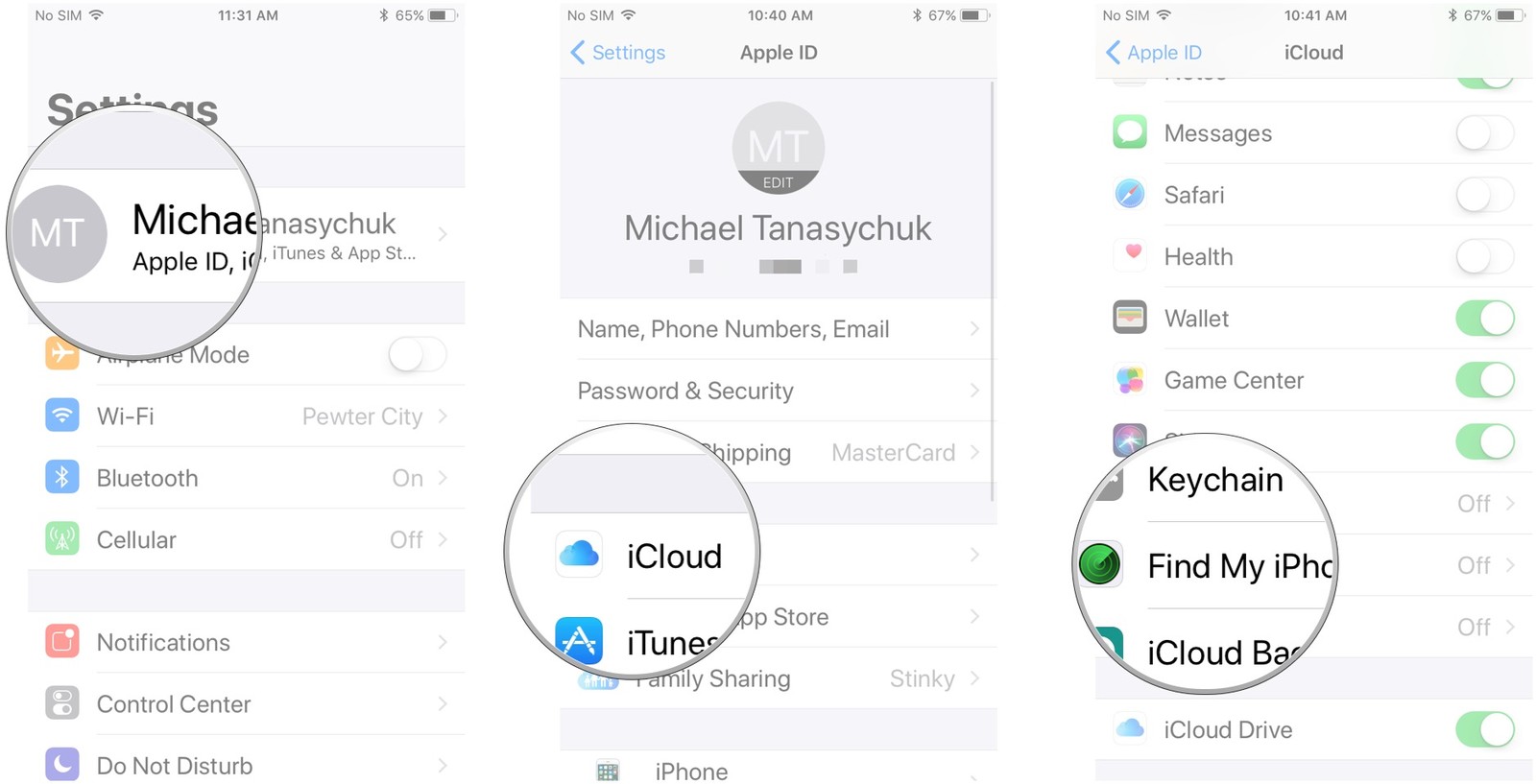
پس از اطلاع از تمامی این نکات و انجام آن برای ریستور بکاپ کافیست ابتدا آیتیونز را باز کرده و دستگاه را به کامپیوتر متصل کنید. بر روی علامت دستگاه وصل شده کلیک کرده و از Summary گزینه Restore Backup را انتخاب میکنید.
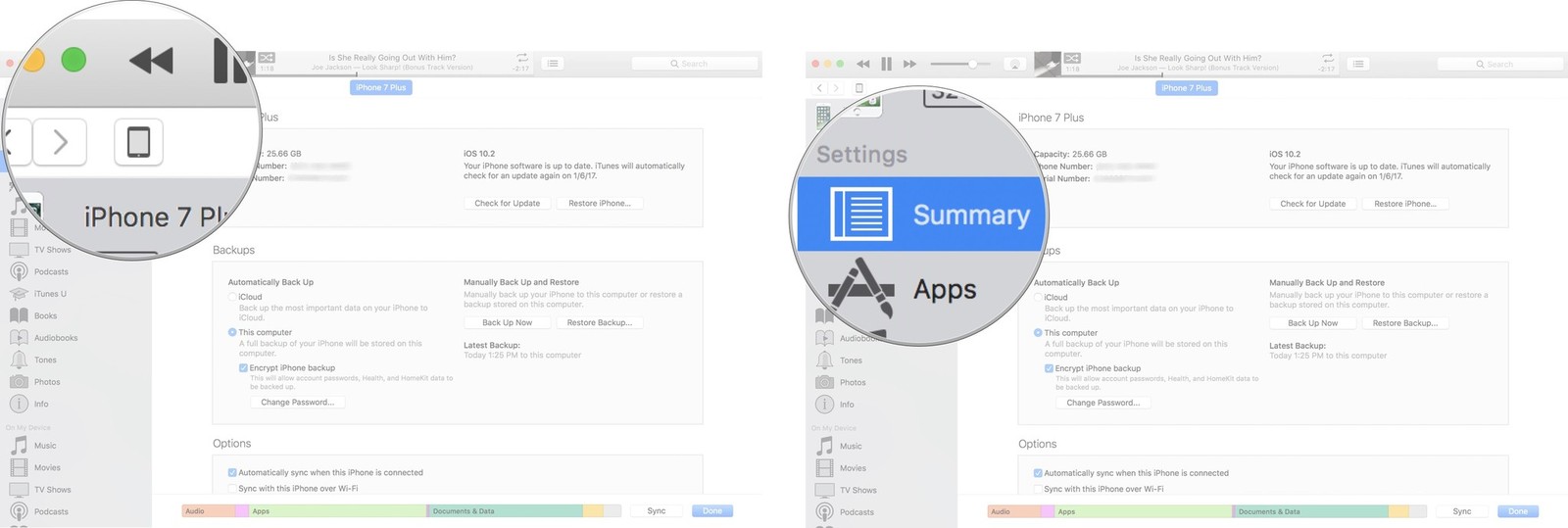
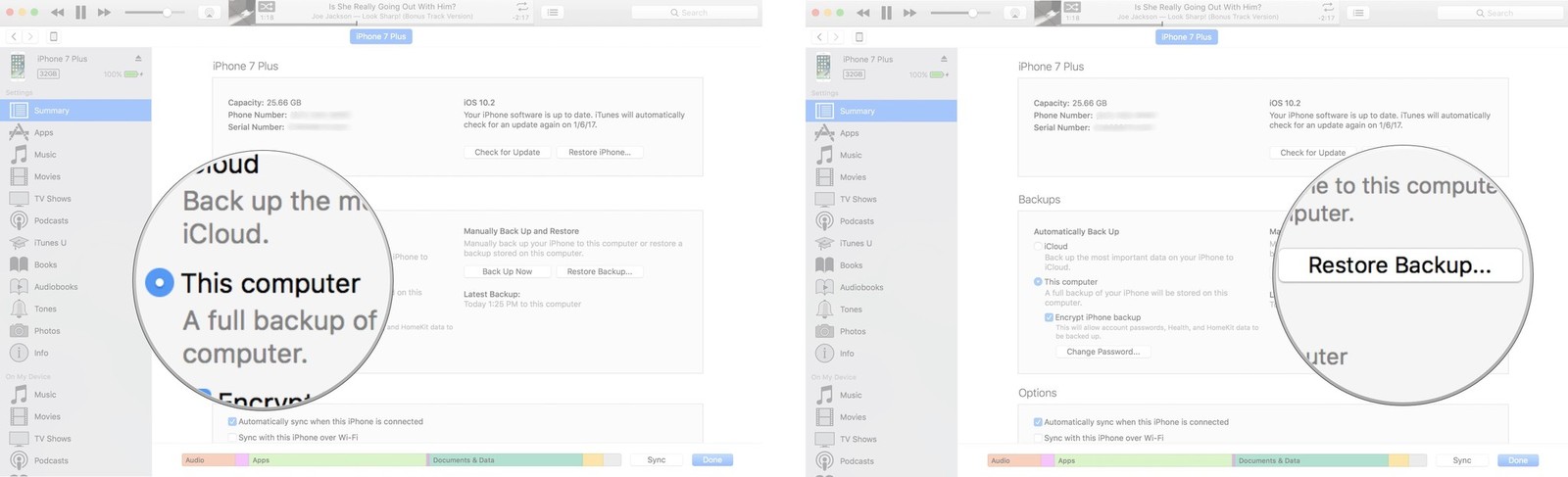
اگر فقط یک بکاپ روی آیتیونز موجود باشد ریستور شروع میشود اما اگر بکاپ با تاریخ متفاوت یا از دستگاه دیگری موحود باشد صفحه ای مانند عکس نمایش داده میشود که در آن مدل دستگاه و تاریخ بکاپ در آن نمایش داده شده است و میتوان از لیست بکاپی که میخواهید روی دستگاه ریستور شود را انتخاب کنید.
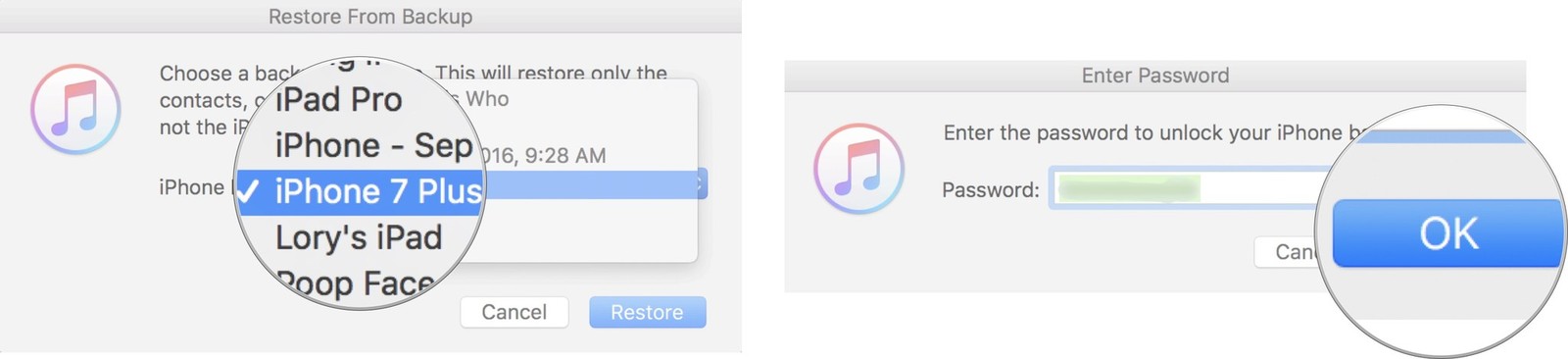









پاسخ خود را می توانید در این قسمت بنویسید: